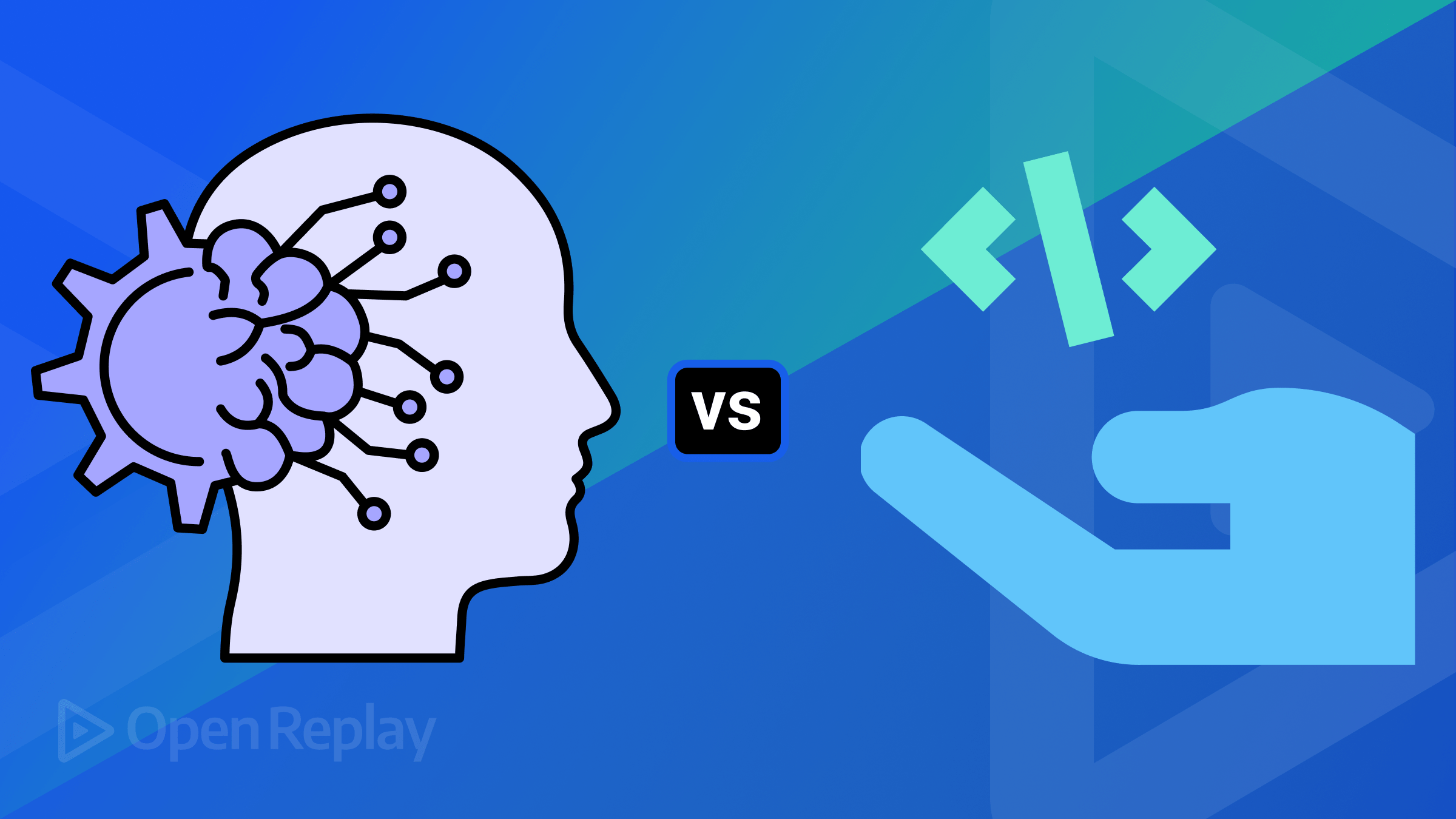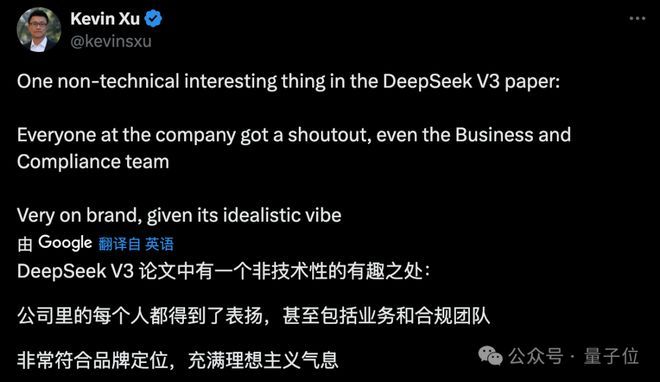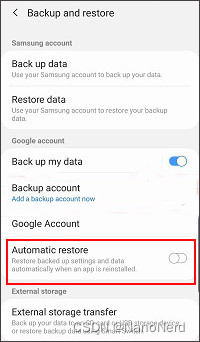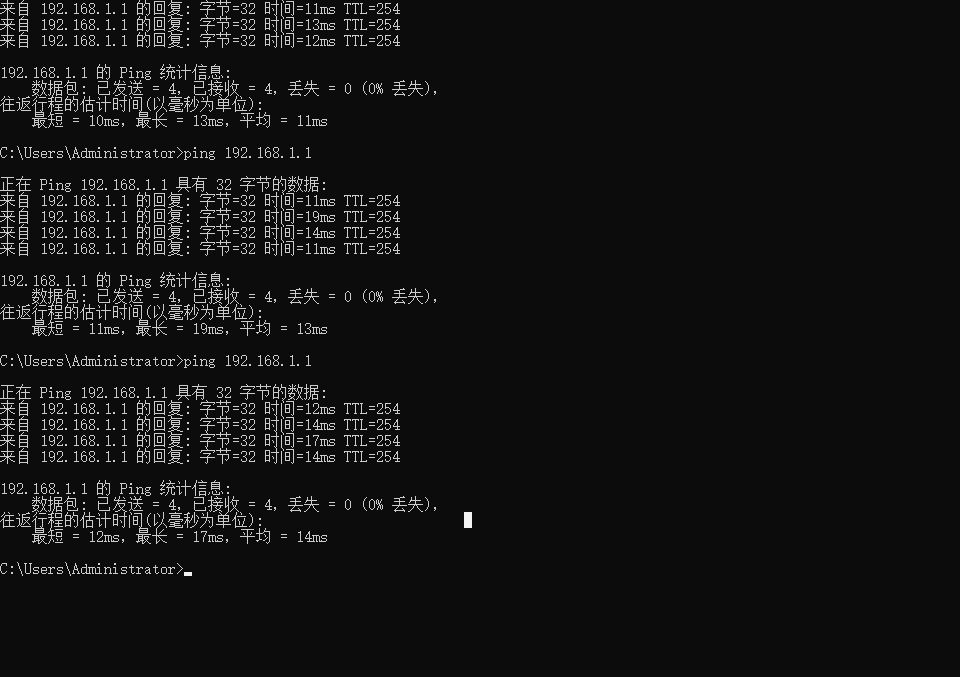硬件平台:征战Pro开发板
软件平台:Vivado2018.3
仿真软件:Modelsim10.6d
文本编译器:Notepad++
征战Pro开发板资料
链接:https://pan.baidu.com/s/1AIcnaGBpNLgFT8GG1yC-cA?pwd=x3u8
提取码:x3u8
1 知识背景
LED,又名发光二极管。 LED 灯工作电流很小(有的仅零点几毫安即可发光),抗冲击和抗震性能好,可靠性高,寿命长。由于这些优点, LED 灯被广泛用在仪器仪表中作指示灯、 液晶屏背光源等诸多领域。
不同材料的发光二极管可以发出红、 橙、 黄、 绿、 青、蓝、 紫、白这八种颜色的光。 图 6-1-1 左边是可以发出黄、红、蓝三种颜色的直插型二极管实物图,这种二极管长的一端是阳极,短的一端是阴极。 图 6-1-1 右边是开发板上用的贴片二极管实物图。 贴片二极管的正面一般都有颜色标记,有标记的那端就是阴极。

图6-1- 1发光二极管实物图
发光二极管与普通二极管一样具有单向导电性。给它加上阳极正向电压后,通过 5mA 左右的电流就可以使二极管发光。通过二极管的电流越大,发出的光亮度越强。不过我们一般将电流限定在 3~20mA 之间,否则电流过大就会烧坏二极管。
2 实验任务
本节实验任务是征战 Pro 开发版上的 LED3以固定的频率闪烁。
3 硬件设计
扩展知识点:
位号就是元器件的“身份证”,我们可以通过 PCB 板上的丝印找到对应的器件。
网络名是一种连线,相同的网络名就表示连接在一起。当原理图比较简单的时候我们可以通过画线将管脚与管脚连接起来,那如果我们的原理图非常复杂时,用画线这种方式就不现实了,满屏的连线根本无法保证设计的准确性,所以用网络名来表示就非常方便了,这个知识大家在学习原理图和 PCB 设计时会涉及到,此处我们一笔带过。
3.1 原理图分析
板载了 8 个用户 LED 灯,LED 灯的正极接的 FPGA 管脚,负极接地。当 FPGA 管脚输出高电平时,发光二极管的正负极有电压差,便会产生电流流过发光二极管,从而点亮 LED 灯;当 FPGA 管脚输出低电平时,发光二极管正负极没有电压差,也不会产生电流,LED 灯熄灭。我们选用位号为 LED3 的 LED 来做为本实验的外设 LED 灯。通过图 6-1-2,图 6-1-3 我们可以看到灯 LED3 的管脚与 FPGA 的管脚 M22 连接在一起。
复位按键我们用开发板上的 SW1,通过图 6-1-4 可知,当按键按下时, SW1 的管脚 1 和管脚 2 导通,信号KEY0就为低电平;当松开按键时,KEY0 被上拉到 VCCIO (VCCIO 默认等于3.3V),即为高电平。至于 KEY0 与 FPGA 哪个管脚连接在一起,读者可以尝试自已在原理图上去找,会看原理图是 FPGA 工程师最基本的技能噢!

图6-1- 2 LED灯原理图

图6-1- 3 FPGA管脚图

图6-1- 4 按键原理图
3.2 管脚映射表
本实验中,系统时钟、按键复位以及 LED 端口的管脚分配如下表所示:
表6-1- 1管脚映射表

同学们可能会好奇,为什么原理图中的网络名不和程序中的信号名一致呢?这是因为一般有两个原因:
1. 在公司里面,设计硬件的工程师和设计软件的工程师并不是同一个人,每个人的命名习惯不同,所以就会命名不一样的情况,
2. 硬件上的器件功能和软件上的功能并不一样。比如我们的按键 SW1,在硬件上它就是一个按键,但是在软件设计中,我们可以认为它是复位管脚,也可以认为它是控制管脚,所以原理图中的网络名和程序中的信号名没办法统一。
这种情况是很常见的,只要同学们掌握了原理,这个命名随便怎么变我们都知道如何去约束 FPGA 管脚。
3.3 编写XDC 约束文件

下面我们以 clk 时钟引脚为例, 简要介绍 xdc 文件的语法。第一行以“#”号开头,表示这是一条注释语句。第二行是有效的约束命令。每一个约束命令单独占用一行,命令的结尾没有如 verilog 中的分号“;”一样的语句结束符号。每一条注释也单独占用一行。命令的第一个关键字代表该命令的名称,其后的所有字段都是该命令的参数列表。例如,在第二行的时钟周期约束命令中,“create_clock”是该命令的名称,它会创建一个时钟;其后的“-name clk”、“ -period 20”、“[get_ports clk ]”都是该命令的各个参数,分别表示所创见的时钟的的名称是“clk”、时钟周期是 20ns、时钟源是 clk 引脚。
第 4 行至第 6 行是对 IO 管脚的引脚位置约束和电平标准约束。例如,在第 4 行中,“set_property”是命令的名称;“PACKAGE_PIN Y18”是引脚位置参数,代表引脚位置是 Y18; “IOSTANDARD LVCMOS33”代表该引脚所使用的电平标准是LVCMOS33。
其他 IO 引脚的约束命令的语法与 clk 引脚是相同的,这里就不再重复了。但是要注意, create_clock 约束命令只能在 clk 时钟引脚上使用,其他普通 IO 上不能使用 create_clock 约束命令。
在 Notpepad++ 中编辑好之后,一定要记得保存!!!
扩展知识点:
时序约束(Timing Constraints) 用来描述设计人员对时序的要求,比如时钟频率,输入输出的延时等,以满足设计的时序要求。那么为什么工程中需要添加时序约束呢? 对于这个原因,首先给大家说明下,如果有些设计工程不加时序约束,可能会出现功能错误,这个地方加了“可能” 两个字,也就是说不一定会出错,有可能某一次编译功能没有问题,下一次编译就出现功能问题。
对时钟的约束最简单的理解就是,设计者需要告诉 EDA 工具设计中所使用的时钟的频率是多少;然后工具才能按照所要求的时钟频率去优化布局布线,使设计能够在要求的时钟频率下正常工作。 本次实验 clk 的时钟频率为 50MHz,周期为 20ns,在做约束时可以等于这个值或者略低于这个值,不建议周期设置的太小,否则软件在布局布线时很难满足这个要求。
其实对于比较简单的设计,即使不对工程做时序约束,可能也不影响最终的功能。但是当设计变得复杂起来,或者输入的时钟频率比较高的时候,如果不添加时序约束,那么就有可能在验证设计结果的时候出现一些意料之外的情况。所以这里推荐大家无论简单或者复杂的实验,都对工程做时序约束。时序约束的内容非常多,这里不再展开介绍,这里只对输入时钟做周期约束,约束的方法是在 XDC 文件中添加如下语句:
create_clock -period 20.000 -name clk [get_ports clk]
“create_clock”是该命令的名称,它会创建一个时钟;其后的“-name sys_clk” 、 “ -period 20”、“ [get_ports clk ]”都是该命令的各个参数,分别表示所创建时钟的名称是“clk”、时钟周期是20ns、时钟源是 clk 端口,一般只对输入的时钟做周期约束。
4 程序设计
由于发光二极管的阳极与 FPGA 的管脚相连,只需要改变与 LED 灯相连的 FPGA 管脚的电平, LED 灯的亮灭状态就会发生变化。当 FPGA 管脚为高电平时, LED 灯点亮; 为低电平时, LED 灯熄灭。
其中,计数器对 50MHz 时钟进行计数,从而达到计时的目的。计数器在每次计时到 0.5秒之后清零,然后重新开始计数,计数的值用于控制 LED 的显示状态。当计数器的值等于 0 时,就把 LED 信号取反。代码如下所示:

本程序中输入时钟为 50MHz,所以一个时钟周期为 20ns(1 / 50MHz)。因此计数器 cnt 通过对 50MHz 系统时钟计数, 计时到 0.5S, 需要累加 0.5s / 20ns=2500_0000 次。 在代码第 27行,每当计时到 0.5s 计数器清零一次。同时,在代码的第 37 行,根据计数器的计数值来赋值 LED 的状态。当计数值等于 0 时,led 进行取反操作,这样就实现了每 0.5s,led 信号翻转一次,以此实现 LED 灯闪烁功能。
疑问 :代码第 16 行, cnt 寄存器位宽为什么要设置成[24:0]呢?这是因为 cnt 最大计数值是 24999999,我们用计算器将其转成十六进制,如下图:

图6-1- 5 windows计算器界面
从上图右边我们可以看到总共是 25 位。
注 :代码 8 行,我们可以看到都在寄存器后面赋了初值,这不是必须的,但是建议同学们加上,因为一些央企研究所等单位的代码需要做评测,测评单位会要求给寄存器赋初值,笔者曾经经历过。
5 仿真验证
对 RTL 代码进行仿真之前,我们首先需要编写实验对应的仿真文件(TestBench)。 TestBench 是用于验证功能模块的设计是否符合预期,其内容主要分为以下三个步骤:
1、 向被测功能模块的输入接口添加激励
2、 对被测功能模块的顶层接口进行信号例化
3、 判断被测功能模块的输出是否满足设计预期
5.1 led灯闪烁模块(led_shark)仿真
5.1.1 仿真激励代码编写
接下来在Sim 中新建一个 tb_led_shark.v仿真测试文件,接下来右击“tb_led_shark.v”文件使用“ Notepad++”工具打开“tb_led_shark.v”文件,就可以开始编写仿真代码了。

为了节约仿真时间,更快地看到仿真现象,我们在仿真激励文件的第 23 行将 led_shark模块中的 TIME_0S5 进行重新定义赋值。
TB 模块编写完成后就可以使用仿真软件对我们编写的 RTL 代码进行仿真了,本次实验我们用Modelsim 软件来进行仿真。
5.1.2 批处理仿真
Modelsim仿真一般有两种方法,第一种是图形化界面仿真,即所有的操作都是在 Modelsim软件界面上来完成,其它友商都是用的这种方式。做为一个工作了十多年的工程师来说,实在不想使用图形化界面一步一步的去操作软件,不仅步骤繁琐而且没有任何技术含量。那有没有一种一键仿真的方式呢?读者朋友别急,我们即将为大家安排批处理仿真(全网首家使用该方式),更快捷,更贴近实际工程。相信读者学会了这种仿真方式,其它的仿真都不香了!接下来,我将手把手的教大家使用批处理仿真。
先来看看我们仿真文件夹的构成,如下图:

图6-1- 6 仿真文件夹Sim构成
tb_led_shark.v 就是我们的仿真测试代码
do 文件夹里面存放的就是我们的批处理文件,如下图:

图6-1- 7 do文件夹构成
我们打开 modelsim.bat 文件,选中 modelsim.bat,鼠标右键用 notepad++ 打开,打开后如下图:

图6-1- 8 modelsim.bat文件
第 2 行中,指定了 modelsim 的 vsim.exe 文件路径,读者只用将路径改为自己电脑存放vsim.exe 的位置(vsim.exe 文件在 modelsim 的安装路径下),改好以后,保存即可。
接着我们打开 sim.do 文件,同样用 notepad++ 打开,如下图所示:

图6-1- 9 sim.do文件
第二行:用于指定源码的位置,只要大家的工程结构和我们的一致,此处就不用更改
第三行:用于指定仿真代码的位置,只要大家的工程结构和我们的一致,此处就不用更改
第五行:仿真 tb_led_shark 这个仿真代码(就是我们前面编写的仿真代码)
第八行:调用波形文件,当我们还未开始仿真时,文件夹里面没有这个wave.do文件,仿真开始后,我们在波形窗口中加入要观察的信号后,按下 ctrl+s 就会生成一个 wave.do 文件,再下一次运行时,会自动加载上次观察的信号。
第九行:仿真运行时间
第十行:停止仿真
modelsim.bat 和 sim.do 文件修改好以后,就可以开始仿真了。
步骤1:直接鼠标双击 modelsim.bat 文件,如下图所示:

图6-1- 10 批处理仿真步骤1
步骤2:添加波形文件,选中被仿真的模块(led_shark),鼠标右键,然后选择 Add Wave,如下图所示:

图6-1- 11批处理仿真步骤2-1
这时我们可以看到波形窗口出现了我们添加的信号,如下图所示:

图6-1- 12批处理仿真步骤2-2
步骤3:保存添加的信号,按 CTRL+S ,出现如下对话框

图6-1- 13批处理仿真步骤3
默认会将 wave.do 文件保存在 do 文件夹下,直接点击 OK
步骤4:此时回到图 6-1-10 界面,在命令窗口输入 do sim.do ,如下图所示:

图6-1- 14批处理仿真步骤4-1
然后按下键盘上的 ENTER 键,modelsim 就开始编译仿真了,这时我们可以看到波形窗口出现了波形,如下图所示:

图6-1- 15批处理仿真步骤4-2
此时,我们可以按上面的图标,将波形缩小至全屏。波形的放大和缩小可通过按住 CTRL 键,滚动鼠标滚轮实现。
如果我们修改了代码,只用在图 6-1- 14 的命令窗口重新再输入 do sim.do 即可。
5.1.3 仿真波形分析
我们将仿真波形放大,如下图所示:

图6-1- 16仿真波形图
从上图可以看到, 计数器 cnt 的值在 0 到 9之间循环计数。当 cnt = 0 时, led 信号翻转,实现 LED 闪烁的效果。
6 综合编译
6.1 新建Vivado工程
毕竟笔者工作了十多年,再像前面《4-4 Vivado 使用初体验》章节那样使用Vivado软件,太繁琐了,我就以真正做项目的步骤生成bit文件。在前面我们已经将Source里面的源码(led_shark.v)和约束文件(pin.xdc)通过notepad++ 软件编辑好了,并且通过Modelsim进行了功能仿真,接下来我们新建Vivado工程。
步骤1:File --> Project --> New,然后点击Next

图6-1- 17 新建工程步骤1
步骤2:更改工程名及工程保存路径(注意:路径不能有中文字符),修改好以后,点击Next

图6-1- 18新建工程步骤2
步骤3:默认选择RTL Project即可,点击Next

图6-1- 19新建工程步骤3
步骤4:添加源文件(.v),点击Add Files,然后找到源文件存放的路径,将 .v 文件全部选中,点击OK

图6-1- 20 新建工程步骤4-1

图6-1- 21新建工程步骤4-2
步骤5:可以看到我们加入到工程的 .v 文件,点击Next

图6-1- 22新建工程步骤5
步骤6:添加约束文件(.xdc),点击Add Files

图6-1- 23新建工程步骤6
步骤7: 找到我们的管脚约束文件(pin.xdc),点击Next

图6-1- 24新建工程步骤7
步骤8: 选择器件xc7a35tfgg484-2,点击Next

图6-1- 25新建工程步骤8
步骤9:可以看到我们新建工程的总结,点击Finish即可

图6-1- 26新建工程步骤9
步骤10:可以看到新建工程的结构,包括了1个源码,1个约束文件,器件型号,如下图所示:

图6-1-27新建工程步骤10
6.2生成下载文件bit
我们直接生成bit文件,点击Generate Bitstream

图6-1- 28 生成bit文件
如果编译有错,我们就根据错误信息对我们的代码或约束文件进行修改,如果编译成功,如下图所示:

图6-1- 29 编译成功
7 下载验证
7.1 硬件连接
此时将 Xilinx 下载器一端连接电脑, 另一端与开发板上的 JTAG 下载口连接,开发板连接电源线,如下图所示:
图6-1- 30征战 Pro 开发板连接实物图
注意!一定要先把下载器的一端连接到了电脑、另一端连接了 JTAG 接口之后,再给开发板上电!否则,对开发板的 JTAG 接口进行带电热插拔,有一定概率会损坏 JTAG 接口!
7.2 下载bit文件
步骤1:点击“Flow Navigator”窗口中的“Open Hardware Manager”按钮,如下图所示:

图6-1- 31下载bit文件步骤1-1

图6-1- 32下载bit文件步骤1-2
步骤2:鼠标右击“xc7a35t_0”,在弹出的菜单中选择“Program Device”,如下图所示:

图6-1- 33下载bit文件步骤2
步骤3:在弹出的对话框中直接点击“Program”即可,如下图所示:

图6-1- 34下载bit文件步骤3
下载完成之后,我们可以看到位于开发板上的 LED 灯在不断地闪烁,如下图所示:

图6-1-34 实验现象
到此,我们第一实验已经完成,大家多练习,延伸!
大家发现数码管显示了乱码,这是正常现象,因为数码管的驱动芯片我们没有控制它,在数码管接口上就会有一个不定状态的电平,反应到数码管就是显示乱码,这个我们不用管,只用关心 Led 灯是否正常控制。


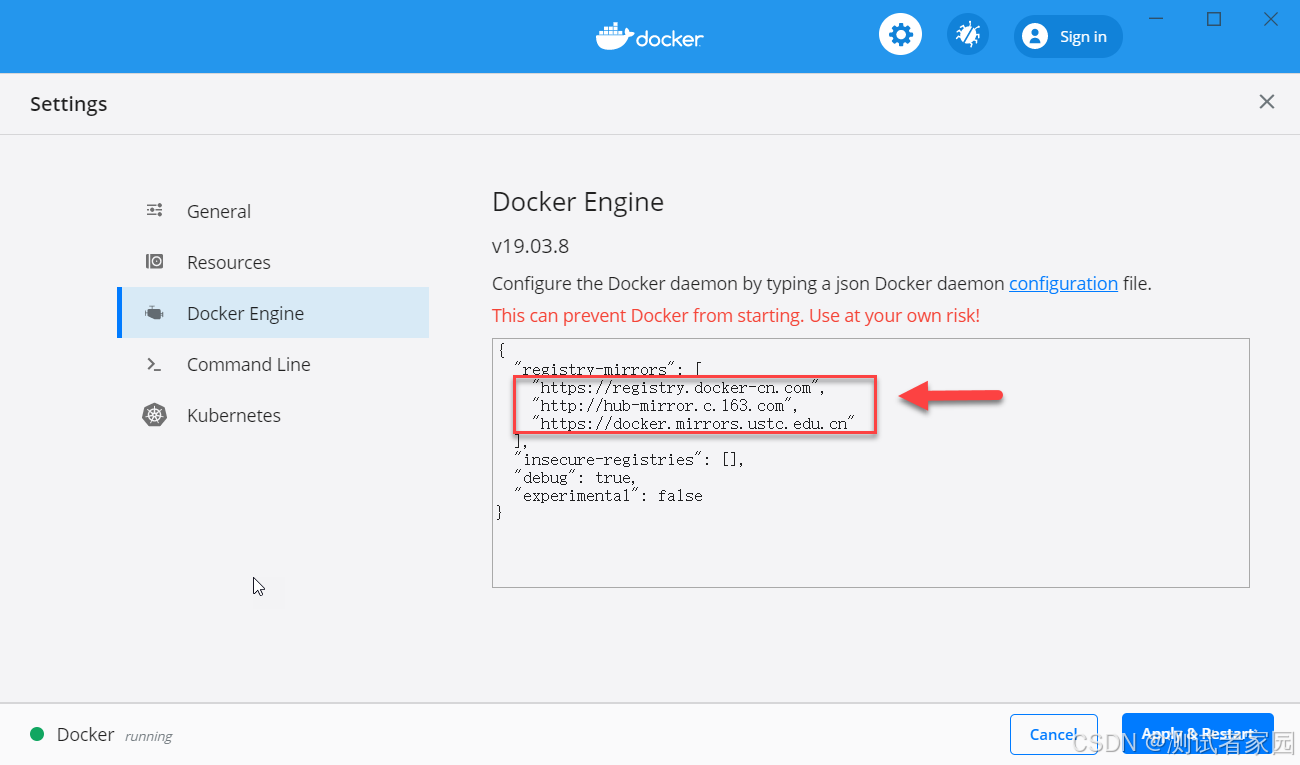



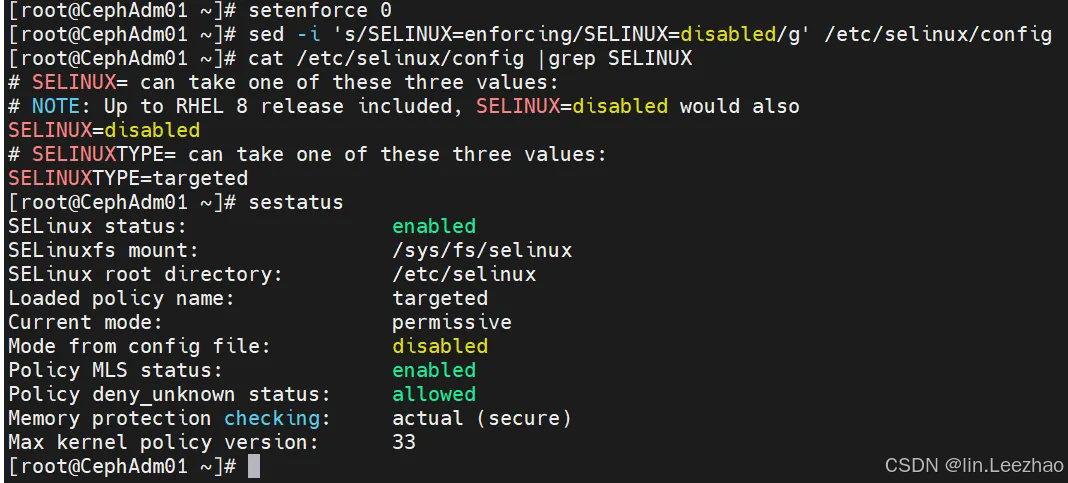


![[ICCD 2022]Towards Sparsification of Graph Neural Networks](https://i-blog.csdnimg.cn/direct/01beb164808a4859bfcd9a6dd13eef59.png)